Tạo Video từ ảnh giúp bạn lưu lại những bức ảnh đẹp theo cách của riêng mình. Nếu như ở bài trước các bạn đã biết cách tạo Video từ ảnh bằng Proshow Gold, thì hôm nay, bài viết sẽ hướng dẫn cho các bạn thêm cách tạo video từ ảnh có sẵn bằng ProShow Producer.
ProShow Producer hỗ trợ người dùng tạo video từ nhiều hình ảnh khác nhau hoặc thậm chí là tạo video từ chính video đã có kèm theo đó là việc chèn nhiều bài hát, âm thanh để cho video của bạn trở nên sinh động hơn.
LÀM VIDEO TỪ ẢNH BẰNG PROSHOW PRODUCER
Bước 1: Tải và cài đặt ProShow Produce tại http://taimienphi.vn/download-proshow-producer-2563
Bước 2: Sau khi tải và cài đặt thành công chương trình vào máy, mở chương trình.
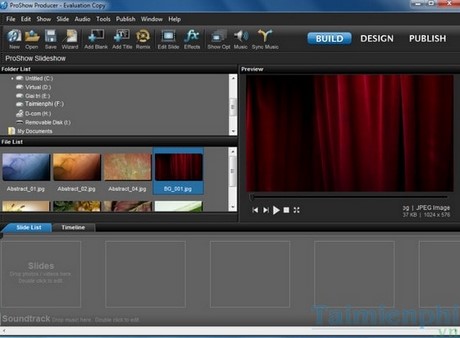
Bước 3: Tại tùy chọn Buil bạn bắt đầu xây dựng tạo video từ những bức ảnh, Foder list bạn dẫn đến nơi chứa ảnh muốn tạo thành video.
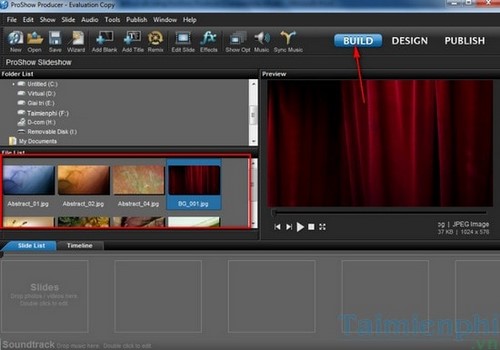
Bước 4: Sau khi dẫn đến nơi chứa ảnh mục file List sẽ liệt kê và hiện thị các ảnh có trong đó, kích đúp vào ảnh muốn cho vào clip hoặc nhấn chuột phải và chọn add to show để thêm ảnh vào clip
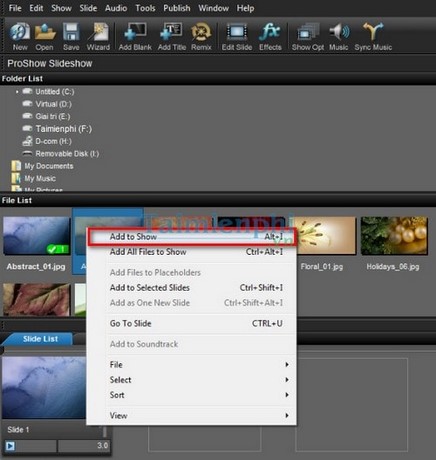
Bước 5: Nếu muốn chèn nhạc vào clip bạn kéo thả bài hát vào mục Soundtrack
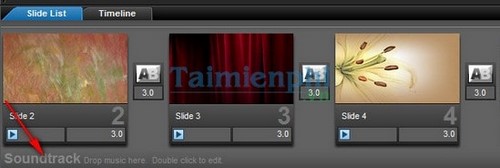
Hoặc kích đúp vào vùng đó và chọn add sound file như hình dưới
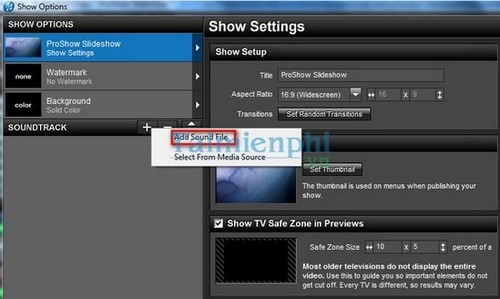
Bước 6: thiết lập các tùy chọn cho ảnh, bạn phải chuột vào ảnh đã được chọn và chọn slide options

Một cửa sổ mới hiện ra, tại mục caption Setting cho phép bạn thêm text vào video, nhấn biểu tượng dấu (+) ở mục caption sau đó viết đoạn văn bản vào mục selection caption text, bạn cũng có thể chỉnh sửa màu sắc, cỡ chữ.. cho text với các tùy chon ở bên dưới.
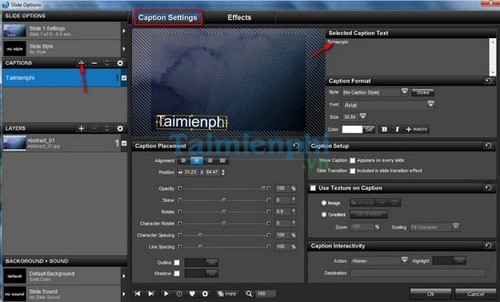
Chuyển qua tùy chọn Effects, tại đây bạn tiến hành chỉnh sửa các hiệu ứng của ảnh, văn bản khi chạy ảnh, thay đổi từ cảnh này sang cách khác, kích vào layer để thay đổi ảnh, hiệu ứng…
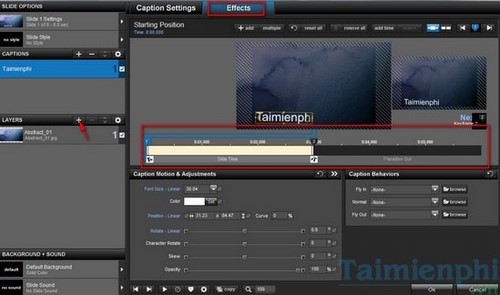
Chọn các hiệu ứng khi chuyển đổi
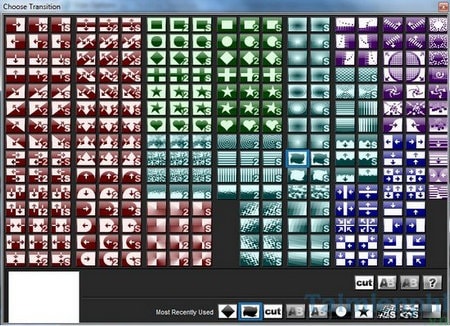
Làm tương tự với các ảnh khác, chọn hiệu ứng, thêm text cho sống động.
Bước 7: Chọn khoảng thời gian chuyển đổi giữa các hình ảnh, quan sát ở phía các bức ảnh đã được chọn kích đúp vào các số và chỉnh lại khoảng thời gian chuyển đổi ảnh, châm hay nhanh đơn vị tính bằng giây(s)
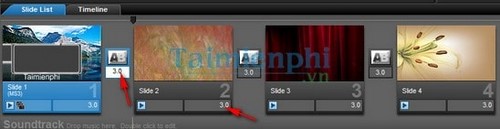
Bước 8: Sau khi chỉnh sửa thiết lập xong, bạn chuyển qua tùy chọn Publish, chọn định dạng và mục đích video muốn xuất ra sau đó nhấn Create
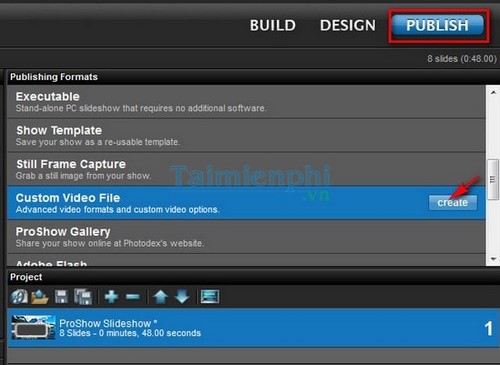
Thiết lập các thông số sau đó nhấn Create để xuất video
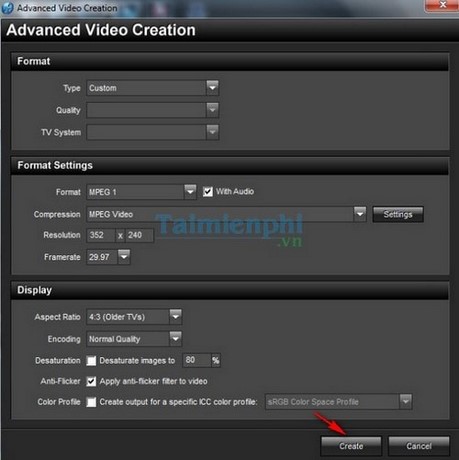
Với các thao tác cơ bản để tạo 1 video hoàn thiện từ những bức ảnh có sẵn bằng phần mềm ProShow Producer, bây giờ bạn có thể tự tạo cho mình những đoạn video với những bức ảnh có sẵn để lưu trữ lại những kỷ niệm, hay làm một video để tặng bạn bè người thân và chia sẻ lên mạng xã hội trực tuyến.
Nguồn: taimienphi.vn